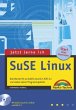Nicht lieferbar
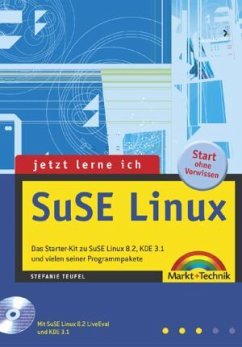
Jetzt lerne ich SuSE Linux
Versandkostenfrei!
Nicht lieferbar
Stefanie Teufel führt den Leser in gewohnt unterhaltsamer Weise von der Installation und Konfiguration von SuSE Linux 8.2 hin zur produktiven Arbeit mit Internet und KDE 3.1 und seinen zahlreichen Programmpaketen. Dabei gibt sich die Autorin nicht mit der Beschreibung der Nutzeroberfläche zufrieden, sondern zeigt auch, wie es sich mit der Kommandozeile arbeitet – unter Linux ein Muss. Ein deutlicher Schwerpunkt dieser überarbeiteten Neuauflage liegt auf dem Thema „Multimedia“: Die Autorin zeigt, wie Sie unter Linux MP3s rippt und DivX-Movies und DVDs anschauen. Daten komprimieren, installieren und dekomprimieren
tar: Pech ...
tar ist das Archivierungsprogramm der Unix-Welt. Mit tar können Sie ein Dateiarchiv erstellen, das viele Verzeichnisse und Dateien enthält. Die Version, die mit Linux-Distributionen wie SuSE geliefert wird, verfügt außerdem über die Option z , sodass man das Programm gzip (welches gleich noch erläutert wird) zur Datenkompression benutzen kann und nicht extra aufrufen muss. tar kennt eine unglaubliche Menge verschiedenster Optionen. Lassen Sie sich davon jedoch nicht abschrecken, denn für den Hausgebrauch ist es mehr als simpel. Am besten schauen wir uns anhand eines Beispiels an, wie leicht sich mittels tar ein Archiv Ihres Wunschverzeichnisses erstellen lässt.
Erstellen wir erst einmal ein Probeverzeichnis mit drei Dateien und ein Unterverzeichnis, das wiederum Dateien enthält:
stefanie@diabolo[~]> mkdir sinnlos
stefanie@diabolo[~]> cd sinnlos
stefanie@diabolo[sinnlos]> touch trash1 trash2 trash3
stefanie@diabolo[sinnlos]> mkdir sinnlos2
stefanie@diabolo[sinnlos]> cd sinnlos2
stefanie@diabolo[sinnlos2]> touch trash11 trash22 trash33
stefanie@diabolo[sinnlos2]> cd
stefanie@diabolo[~]> tree sinnlos
sinnlos
-- sinnlos2
-- trash11
-- trash22
""-trash33
-- trash1
-- trash2
""-trash3
1 directory, 6 files
Lassen Sie uns nun aus diesem so albernen wie schlichten Verzeichnis noch etwas Sinnvolles machen und ein tar-Archiv mit folgendem Kommando erstellen:
stefanie@diabolo[~]> tar cf sinnlos.tar sinnlos
Der tar-Befehl lässt bei dieser Transaktion das Ursprungsverzeichnis unberührt. Erscheint Ihnen das alles ein wenig undurchsichtig? Sie möchten gerne sehen, was auf Ihrem Rechner passiert? Kein Problem. Rufen Sie den tar-Befehl dafür einfach mit der Option v (verbose) auf, und beobachten Sie, was passiert:
stefanie@diabolo[~]> tar cvf sinnlos.tar sinnlos
sinnlos/
sinnlos/trash1
sinnlos/trash2
sinnlos/trash3
sinnlos/sinnlos2/
sinnlos/sinnlos2/trash11
sinnlos/sinnlos2/trash22
sinnlos/sinnlos2/trash33
Wie sich unschwer erkennen lässt, wird tar geschwätzig und zeigt Ihnen, welche Verzeichnisse und Dateien dem Archiv hinzugefügt werden. Bis dato schaut es so aus, als ob sich nur ganze Verzeichnisse gleichzeitig zu einem Archiv schnüren ließen. Ärgerlich, den ganzen Mail-Ordner sichern zu müssen, wenn Sie doch nur vorsichtshalber die Liebesbriefe der Freundin archivieren möchten. Keine Bange, auch hier hat tar vorgesorgt. Mit -w (der interactive-Option) fragt Sie tar brav bei jeder Datei, ob Sie diese tatsächlich dem Archiv hinzufügen wollen oder nicht.
stefanie@diabolo[~]> tar cwf sinnlos.tar sinnlos
add sinnlos?y
add sinnlos/trash1?n
add sinnlos/trash2?y
add sinnlos/trash3?n
add sinnlos/sinnlos2?y
add sinnlos/sinnlos2/trash11?y
add sinnlos/sinnlos2/trash22?n
add sinnlos/sinnlos2/trash33?y
Nun ja, ehrlich gesagt, lohnt es sich natürlich nicht, auch nur eine dieser Dateien für die Nachwelt aufzuheben, aber rein zu Übungszwecken habe ich mich für trash2, trash11 und trash33 entschieden, die anderen mussten leider draußen bleiben. Aber können wir uns da wirklich sicher sein? Ich weiß nicht, wie es Ihnen geht, aber ich halte es immer mit Vertrauen ist gut, Kontrolle ist besser. In diesem Fall heißt das, dass tar die beiden Optionen t (listet den Archivinhalt auf) und f (spezifiziert das tar-Archiv, das benutzt werden soll) gebrauchen soll.
stefanie@diabolo[~]> tar tf sinnlos.tar
sinnlos/
sinnlos/trash2
sinnlos/sinnlos2/
sinnlos/sinnlos2/trash11
sinnlos/sinnlos2/trash33
Bei manchen tar-Befehlen ist die Reihenfolge der Optionen entscheidend. Dieser ist so einer. Wenn f nicht als letzte Option aufgerufen wird, meckert tar nur einmal kurz und lässt Sie danach alleine weitermachen.
Es gibt noch eine weitere Besonderheit bei tar. Wenn Sie, wie bei Unix-Befehlen eigentlich üblich (und wie Sie es unter Linux auch problemlos dürfen), ein "-" vor die Parameter setzen, verhält tar sich unter anderen Unix-Betriebssystemen etwas anders. Wir lassen das "-" einfach weg.
Nachdem Sie nun ganz wunderbar Dateien und Verzeichnisse archivieren können, sollten wir uns auch noch damit befassen, wie Sie dieselben wieder extrahieren. tar lässt Ihnen dabei die Wahl, ob Sie alles oder lieber nur einzelne Dateien extrahieren wollen. Um alles zu "enttarren", benutzt man x in Verbindung mit der Option f, und um sicherzugehen, dass auch alles seine Richtigkeit hat, schauen wir uns das Spektakel mit v lieber noch mit an:
stefanie@diabolo[~]> tar xvf sinnlos.tar
sinnlos/
sinnlos/trash2
sinnlos/sinnlos2/
sinnlos/sinnlos2/trash11
sinnlos/sinnlos2/trash33
Mit der Option -w extrahiert man nur ausgesuchte Dateien des Archivs:
stefanie@diabolo[~]> tar xvwf sinnlos.tar
extract sinnlos/?y
sinnlos/
extract sinnlos/trash2?y
sinnlos/trash2
extract sinnlos/sinnlos2/?y
sinnlos/sinnlos2/
extract sinnlos/sinnlos2/trash11?y
sinnlos/sinnlos2/trash11
extract sinnlos/sinnlos2/trash33?y
sinnlos/sinnlos2/trash33
Wie Sie sehen, ließ uns tar an jeder Stelle die Chance, Nein zu sagen.
… und Schwefel: gzip und gunzip
Anders als Archivierungsprogramme der DOS-Welt komprimiert tar nicht automatisch die Daten während des Archivierungsprozesses. Wenn Sie mit tar zwei 10 Mbyte große Dateien archivieren, ist das entstehende tar-Archiv dann auch 20 Mbyte groß. Kein Byte mehr, aber auch kein Byte weniger. Nun ja. Doch: einige Bytes für den tar-Header mehr. Möchten Sie die Daten komprimiert auf Ihrer Festplatte archivieren, was vor dem Hintergrund begrenzten Plattenplatzes der Fall sein dürfte, benutzen Sie das Kommando gzip.
Um unser oben erstelltes tar-File sinnlos.tar zu komprimieren, ist folgender Befehl nötig:
stefanie@diabolo[~]> gzip -9 sinnlos.tar
gzip komprimiert sinnlos.tar und lässt Sie mit sinnlos.tar.gz, einer gepackten und komprimierten Version der Datei, zurück. Die Option -9 weist gzip dabei an, den höchsten Kompressionsfaktor zu benutzen.
Entpacken und dekomprimieren müssen Sie solche Dateien des Öfteren, wenn Sie sich zur Installation der Quellen bei den in diesem Buch vorgestellten Programmen entscheiden. Der Vollständigkeit halber sei hier jedoch noch einmal der Befehl gezeigt, der die Datei sinnlos.tar.gz entpackt und dekomprimiert:
stefanie@diabolo[~]> tar xzf sinnlos.tar.gz
Sollte es sich bei der betreffenden Datei nur um eine .gz-Datei handeln, sprich, ist diese nicht getart, so reicht ein
stefanie@diabolo[~]> gzip -d sinnlos.gz
um die Daten zu dekomprimieren.
Durchschnittliche Produktbewertung:
Anzahl der Produktbewertungen: 1
'>Klicken Sie hier und schreiben Sie Ihre Meinung zu diesem Produkt!
Das Buch schafft solides Basiswissen.
von:
carsten.hertzberg@web.de aus Berlin
Datum:
9.3.2004
tar: Pech ...
tar ist das Archivierungsprogramm der Unix-Welt. Mit tar können Sie ein Dateiarchiv erstellen, das viele Verzeichnisse und Dateien enthält. Die Version, die mit Linux-Distributionen wie SuSE geliefert wird, verfügt außerdem über die Option z , sodass man das Programm gzip (welches gleich noch erläutert wird) zur Datenkompression benutzen kann und nicht extra aufrufen muss. tar kennt eine unglaubliche Menge verschiedenster Optionen. Lassen Sie sich davon jedoch nicht abschrecken, denn für den Hausgebrauch ist es mehr als simpel. Am besten schauen wir uns anhand eines Beispiels an, wie leicht sich mittels tar ein Archiv Ihres Wunschverzeichnisses erstellen lässt.
Erstellen wir erst einmal ein Probeverzeichnis mit drei Dateien und ein Unterverzeichnis, das wiederum Dateien enthält:
stefanie@diabolo[~]> mkdir sinnlos
stefanie@diabolo[~]> cd sinnlos
stefanie@diabolo[sinnlos]> touch trash1 trash2 trash3
stefanie@diabolo[sinnlos]> mkdir sinnlos2
stefanie@diabolo[sinnlos]> cd sinnlos2
stefanie@diabolo[sinnlos2]> touch trash11 trash22 trash33
stefanie@diabolo[sinnlos2]> cd
stefanie@diabolo[~]> tree sinnlos
sinnlos
-- sinnlos2
-- trash11
-- trash22
""-trash33
-- trash1
-- trash2
""-trash3
1 directory, 6 files
Lassen Sie uns nun aus diesem so albernen wie schlichten Verzeichnis noch etwas Sinnvolles machen und ein tar-Archiv mit folgendem Kommando erstellen:
stefanie@diabolo[~]> tar cf sinnlos.tar sinnlos
Der tar-Befehl lässt bei dieser Transaktion das Ursprungsverzeichnis unberührt. Erscheint Ihnen das alles ein wenig undurchsichtig? Sie möchten gerne sehen, was auf Ihrem Rechner passiert? Kein Problem. Rufen Sie den tar-Befehl dafür einfach mit der Option v (verbose) auf, und beobachten Sie, was passiert:
stefanie@diabolo[~]> tar cvf sinnlos.tar sinnlos
sinnlos/
sinnlos/trash1
sinnlos/trash2
sinnlos/trash3
sinnlos/sinnlos2/
sinnlos/sinnlos2/trash11
sinnlos/sinnlos2/trash22
sinnlos/sinnlos2/trash33
Wie sich unschwer erkennen lässt, wird tar geschwätzig und zeigt Ihnen, welche Verzeichnisse und Dateien dem Archiv hinzugefügt werden. Bis dato schaut es so aus, als ob sich nur ganze Verzeichnisse gleichzeitig zu einem Archiv schnüren ließen. Ärgerlich, den ganzen Mail-Ordner sichern zu müssen, wenn Sie doch nur vorsichtshalber die Liebesbriefe der Freundin archivieren möchten. Keine Bange, auch hier hat tar vorgesorgt. Mit -w (der interactive-Option) fragt Sie tar brav bei jeder Datei, ob Sie diese tatsächlich dem Archiv hinzufügen wollen oder nicht.
stefanie@diabolo[~]> tar cwf sinnlos.tar sinnlos
add sinnlos?y
add sinnlos/trash1?n
add sinnlos/trash2?y
add sinnlos/trash3?n
add sinnlos/sinnlos2?y
add sinnlos/sinnlos2/trash11?y
add sinnlos/sinnlos2/trash22?n
add sinnlos/sinnlos2/trash33?y
Nun ja, ehrlich gesagt, lohnt es sich natürlich nicht, auch nur eine dieser Dateien für die Nachwelt aufzuheben, aber rein zu Übungszwecken habe ich mich für trash2, trash11 und trash33 entschieden, die anderen mussten leider draußen bleiben. Aber können wir uns da wirklich sicher sein? Ich weiß nicht, wie es Ihnen geht, aber ich halte es immer mit Vertrauen ist gut, Kontrolle ist besser. In diesem Fall heißt das, dass tar die beiden Optionen t (listet den Archivinhalt auf) und f (spezifiziert das tar-Archiv, das benutzt werden soll) gebrauchen soll.
stefanie@diabolo[~]> tar tf sinnlos.tar
sinnlos/
sinnlos/trash2
sinnlos/sinnlos2/
sinnlos/sinnlos2/trash11
sinnlos/sinnlos2/trash33
Bei manchen tar-Befehlen ist die Reihenfolge der Optionen entscheidend. Dieser ist so einer. Wenn f nicht als letzte Option aufgerufen wird, meckert tar nur einmal kurz und lässt Sie danach alleine weitermachen.
Es gibt noch eine weitere Besonderheit bei tar. Wenn Sie, wie bei Unix-Befehlen eigentlich üblich (und wie Sie es unter Linux auch problemlos dürfen), ein "-" vor die Parameter setzen, verhält tar sich unter anderen Unix-Betriebssystemen etwas anders. Wir lassen das "-" einfach weg.
Nachdem Sie nun ganz wunderbar Dateien und Verzeichnisse archivieren können, sollten wir uns auch noch damit befassen, wie Sie dieselben wieder extrahieren. tar lässt Ihnen dabei die Wahl, ob Sie alles oder lieber nur einzelne Dateien extrahieren wollen. Um alles zu "enttarren", benutzt man x in Verbindung mit der Option f, und um sicherzugehen, dass auch alles seine Richtigkeit hat, schauen wir uns das Spektakel mit v lieber noch mit an:
stefanie@diabolo[~]> tar xvf sinnlos.tar
sinnlos/
sinnlos/trash2
sinnlos/sinnlos2/
sinnlos/sinnlos2/trash11
sinnlos/sinnlos2/trash33
Mit der Option -w extrahiert man nur ausgesuchte Dateien des Archivs:
stefanie@diabolo[~]> tar xvwf sinnlos.tar
extract sinnlos/?y
sinnlos/
extract sinnlos/trash2?y
sinnlos/trash2
extract sinnlos/sinnlos2/?y
sinnlos/sinnlos2/
extract sinnlos/sinnlos2/trash11?y
sinnlos/sinnlos2/trash11
extract sinnlos/sinnlos2/trash33?y
sinnlos/sinnlos2/trash33
Wie Sie sehen, ließ uns tar an jeder Stelle die Chance, Nein zu sagen.
… und Schwefel: gzip und gunzip
Anders als Archivierungsprogramme der DOS-Welt komprimiert tar nicht automatisch die Daten während des Archivierungsprozesses. Wenn Sie mit tar zwei 10 Mbyte große Dateien archivieren, ist das entstehende tar-Archiv dann auch 20 Mbyte groß. Kein Byte mehr, aber auch kein Byte weniger. Nun ja. Doch: einige Bytes für den tar-Header mehr. Möchten Sie die Daten komprimiert auf Ihrer Festplatte archivieren, was vor dem Hintergrund begrenzten Plattenplatzes der Fall sein dürfte, benutzen Sie das Kommando gzip.
Um unser oben erstelltes tar-File sinnlos.tar zu komprimieren, ist folgender Befehl nötig:
stefanie@diabolo[~]> gzip -9 sinnlos.tar
gzip komprimiert sinnlos.tar und lässt Sie mit sinnlos.tar.gz, einer gepackten und komprimierten Version der Datei, zurück. Die Option -9 weist gzip dabei an, den höchsten Kompressionsfaktor zu benutzen.
Entpacken und dekomprimieren müssen Sie solche Dateien des Öfteren, wenn Sie sich zur Installation der Quellen bei den in diesem Buch vorgestellten Programmen entscheiden. Der Vollständigkeit halber sei hier jedoch noch einmal der Befehl gezeigt, der die Datei sinnlos.tar.gz entpackt und dekomprimiert:
stefanie@diabolo[~]> tar xzf sinnlos.tar.gz
Sollte es sich bei der betreffenden Datei nur um eine .gz-Datei handeln, sprich, ist diese nicht getart, so reicht ein
stefanie@diabolo[~]> gzip -d sinnlos.gz
um die Daten zu dekomprimieren.
Durchschnittliche Produktbewertung:
Anzahl der Produktbewertungen: 1
'>Klicken Sie hier und schreiben Sie Ihre Meinung zu diesem Produkt!
Das Buch schafft solides Basiswissen.
von:
carsten.hertzberg@web.de aus Berlin
Datum:
9.3.2004
Stefanie Teufel führt den Leser in gewohnt unterhaltsamer Weise von der Installation und Konfiguration von SuSE Linux 8.2 hin zur produktiven Arbeit mit Internet und KDE 3.1 und seinen zahlreichen Programmpaketen. Dabei gibt sich die Autorin nicht mit der Beschreibung der Nutzeroberfläche zufrieden, sondern zeigt auch, wie es sich mit der Kommandozeile arbeitet - unter Linux ein Muss. Ein deutlicher Schwerpunkt dieser überarbeiteten Neuauflage liegt auf dem Thema "Multimedia": Die Autorin zeigt, wie Sie unter Linux MP3s rippt und DivX-Movies und DVDs anschauen.